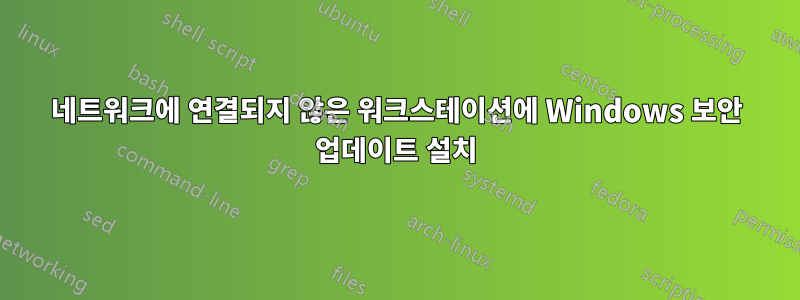
비슷한 질문을 많이 봤지만 모두 오래되었거나 오프라인 네트워크 또는 오프라인 서버로 추정됩니다.
우리는 많은 원격 위치를 보유하고 있으며 대부분 자체 IT 매장이 없습니다. 각 위치에는 어떤 종류의 네트워크에도 연결되지 않은 워크스테이션이 최소 두 개 이상 있고 많을 수도 있습니다. 해당 워크스테이션은 Windows 10 Enterprise를 실행하고 있습니다. 그 어떤 것도 협상할 수 없습니다.
1년에 2~4회 지원서 업데이트를 준비합니다. 원격 위치에서는 보안 웹 포털을 통해 해당 업데이트를 검색하고 플래시 드라이브에 로드한 다음 각 워크스테이션에 해당 업데이트를 적용합니다. 이를 기회로 삼아 마지막 업데이트 이후 Windows용 보안 업데이트나 중요 업데이트도 설치하고 싶습니다.
지금까지 제가 본 가장 좋은 옵션은 WSUS 오프라인이지만 증분 업데이트를 수행하기가 쉽지 않으며 그렇지 않으면 결국 다운로드 크기가 비합리적으로 커질 것입니다. WSUS 또는 SCCM을 사용해 본 적이 없지만 오프라인 설치 프로그램을 생성할 수 있는 옵션이 없는 것 같습니다. 대상 워크스테이션은 매우 잠겨 있으므로 이상적인 세계에서는 결과 실행 파일에 Microsoft나 우리의 서명이 있기를 바랍니다.
제가 살펴봐야 할 다른 옵션이 있나요? 가능한 경우 엔터프라이즈 솔루션 비용을 지불하는 데 문제가 없습니다. 지금은 WSUS Offline의 소스를 가져와 내 필요에 맞게 수정하는 것을 진지하게 고려하고 있지만 개발 리소스를 묶고 싶지는 않습니다.
답변1
최신 패치 모델에서는 모든 것이 누적되어 크기가 너무 커졌습니다. 본질적으로 제품별 서비스 팩이 월별 서비스 팩이 되었습니다. 따라서 이러한 시스템에 로드한 제품에 따라 다음 항목에 대한 최신 업데이트만 필요합니다: (#1) OS, 그리고 (#2) IE, (#3) .NET Framework 및 아마도 ( #4) 설치된 사무실.
예: 1월과 6월에 1년에 2번 패치를 적용하는 경우 2018년 1월이 2017년의 항목을 대체하고 2018년 6월이 2018년 2월~5월을 대체하므로 나머지 10개월의 항목을 적용할 필요가 없습니다.
답변2
http://catalog.update.microsoft.com (올바른 OS 및 x86 또는 x64에 맞는 것을 구해야 합니다.) KB#######을 한 번에 하나씩 입력하고 장바구니에 추가합니다. 폴더를 묻는 메시지가 나타나면 c:\updates로 이동합니다.
Wusa.exe 파일은 %windir%\System32 폴더에 있습니다. Windows 업데이트 독립 실행형 설치 관리자는 Windows 업데이트 에이전트 API를 사용하여 업데이트 패키지를 설치합니다.
for /R "C:\Updates\" %i in (*.msu) do wusa "%i" /quiet /norestart
파일 이름 시작 부분에 1,2,3 등을 추가하여 패치 이름을 변경하여 올바른 순서로 설치되도록 하는 것이 좋습니다. 배치 파일에 wsu가 있거나 그냥 있습니다.
wusa "package1.msu" /quiet /norestart
wusa "package2.msu" /quiet /norestart
wusa "package3.msu" /quiet /norestart
...
물론 업데이트가 있는지 확인하고 필요한 업데이트만 적용하는 보다 지능적인 스크립트를 만들 수도 있습니다.
업데이트에서 유일한 잠재적인 문제는 강제 재부팅이 있을 수 있으며 스크립트는 해당 조건을 처리해야 합니다. 또한 더 많은 오류 확인이 필요한 업데이트가 설치되지 않을 수 있습니다.
또 다른 잠재적인 대답은 전체 이미징입니다. Microsoft의 imagex를 사용하여 창을 wim 파일로 캡처할 수 있습니다. 그런 다음 wim 파일이 있는 USB 스틱에 Windows PE 환경을 만듭니다. wimfile을 배포하고 재부팅하면 완료됩니다.
여기서 장점은 모든 패치가 올바르게 배포되었음을 알 수 있다는 것입니다. 컴퓨터는 균일한 구성을 갖습니다.
최종 사용자가 파일을 저장해야 하는 경우 하드 드라이브를 c: 및 d:로 분할한 다음 모든 사용자 파일을 D:에 저장하여 원하는 대로 C: 드라이브의 이미지를 다시 생성할 것을 제안합니다.
가장 큰 단점은 크기인데, 이미지를 깨끗이 정리하더라도 훨씬 커집니다. 16GB 또는 32GB는 프로그램의 크기와 원치 않는 파일을 하드 드라이브에서 얼마나 철저하게 삭제하는지에 따라 달라집니다.
답변3
wsusscn2.cab여기에서 최신 업데이트 Cab을 다운로드하세요 .http://go.microsoft.com/fwlink/?linkid=74689- 업데이트를 관리하려면 PowerShell 모듈을 다운로드하고, 수동으로 다운로드하세요.
.nupkghttps://www.powershellgallery.com/packages/PSWindowsUpdate/2.2.0.2 - 업데이트를 컴퓨터로 옮기는 데 사용할 USB에 이 두 파일을 복사합니다.
.nupkg모듈 폴더에 압축을 풀어C:\Program Files\WindowsPowerShell\Modules최종 경로가C:\Program Files\WindowsPowerShell\Modules\PSWindowsUpdate해당 폴더의 nupkg 내용과 같아지도록 합니다.- 모듈을 가져옵니다.
Import-Module PSWindowsUpdate - 1단계의 cab 파일을 업데이트 소스로 추가합니다.
Add-WUOfflineSync -Path C:\wsusscan.cabcab 파일을 저장한 경로를 사용합니다. ServiceID다음을 사용하여 6단계에서 생성된 항목을 가져옵니다Get-WUServiceManager. 이 명령은 모든 옵션과 해당 GUID를 나열합니다. 당신이 찾고 있는 사람의 이름은 다음과 같습니다.Offline Sync ServiceServiceID다음을 입력한 7단계의 내용을 인용하여 새 소스에서 업데이트를 설치합니다<GUID>.
Install-WindowsUpdate -ServiceID <GUID> -AcceptAll -AutoReboot


